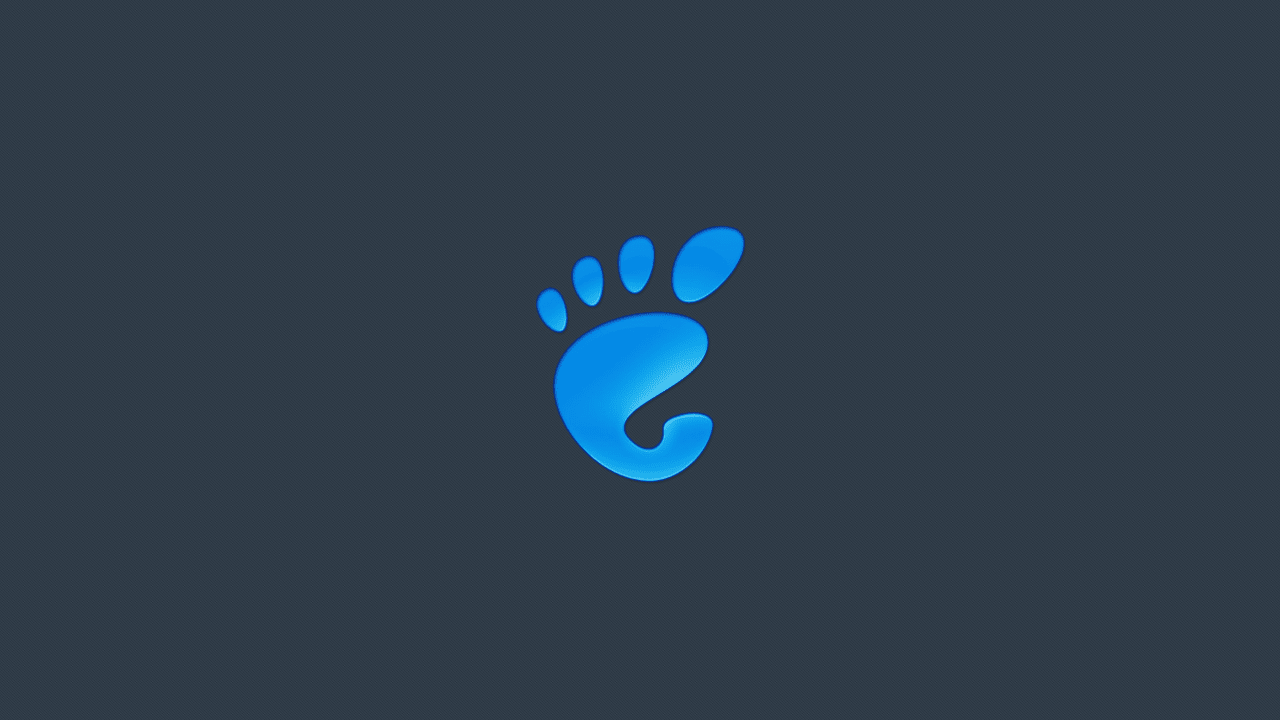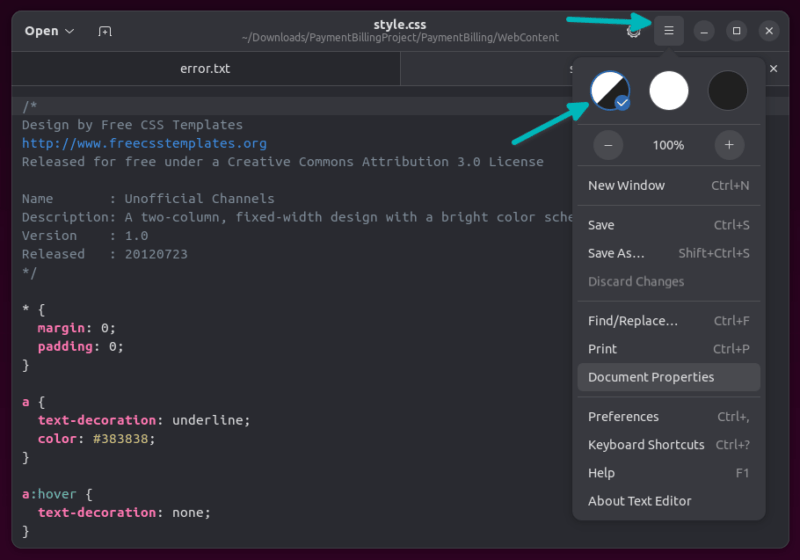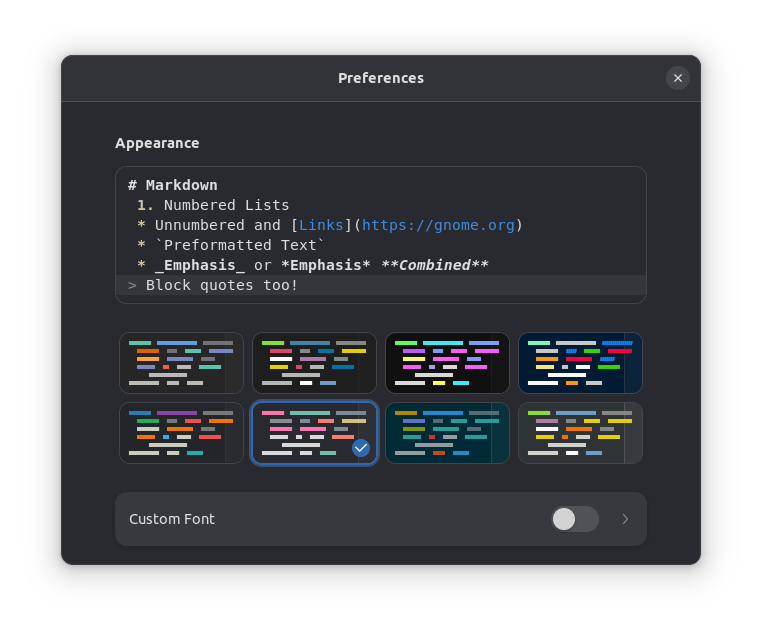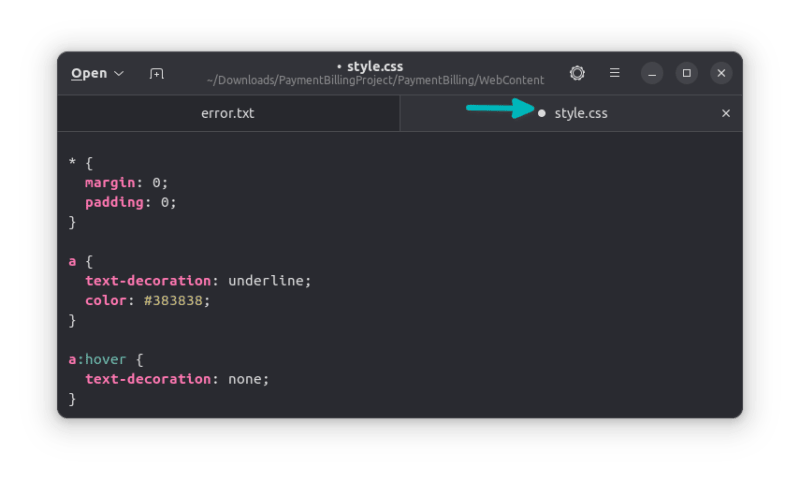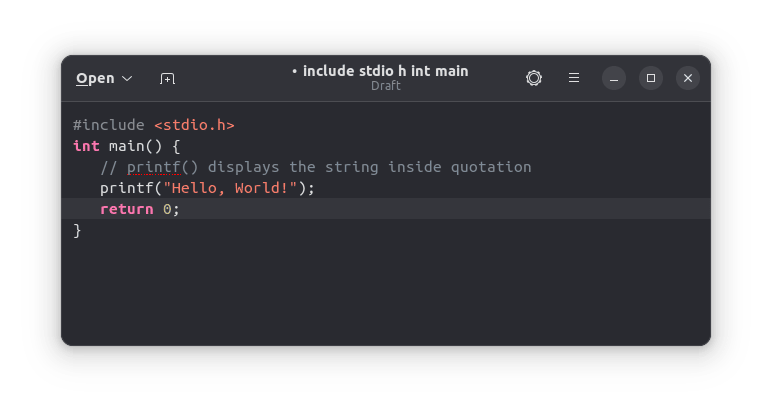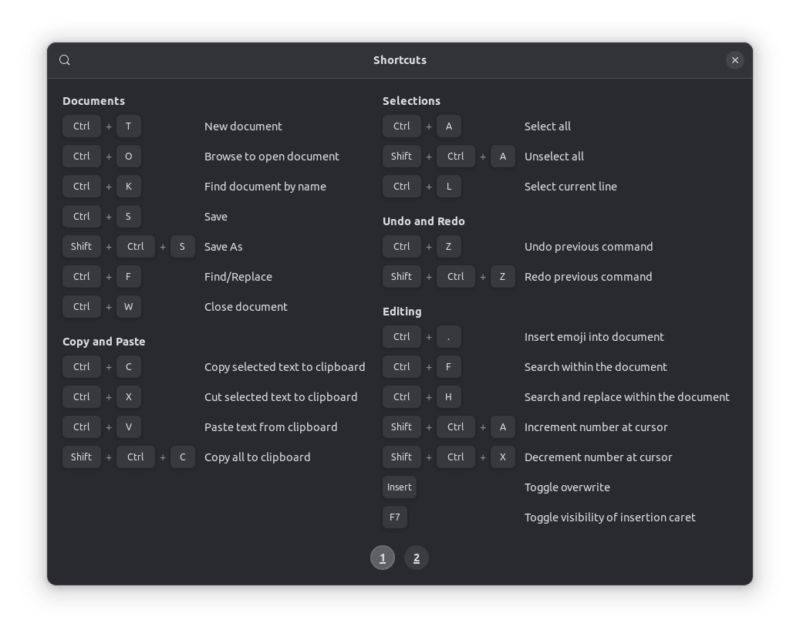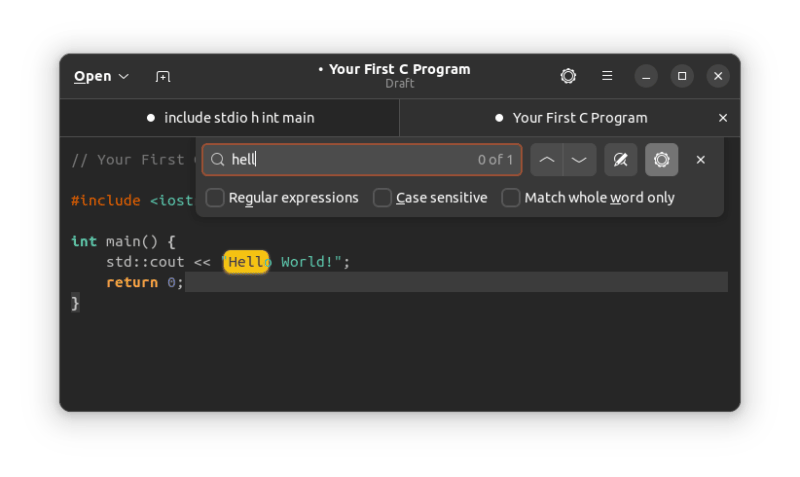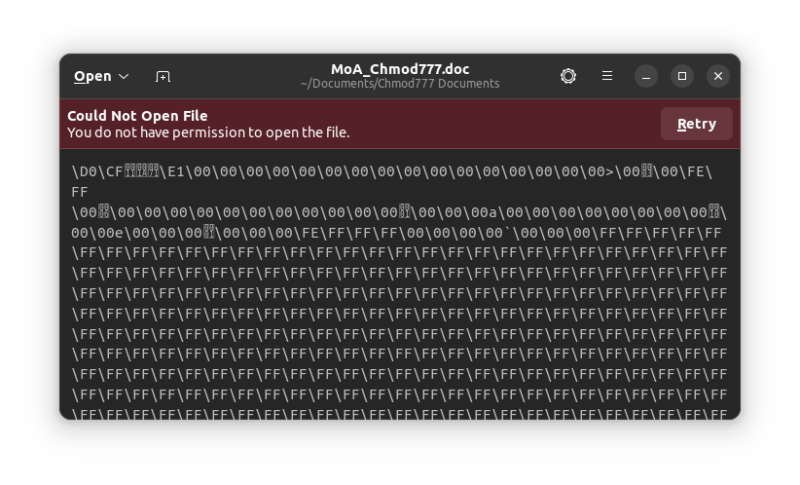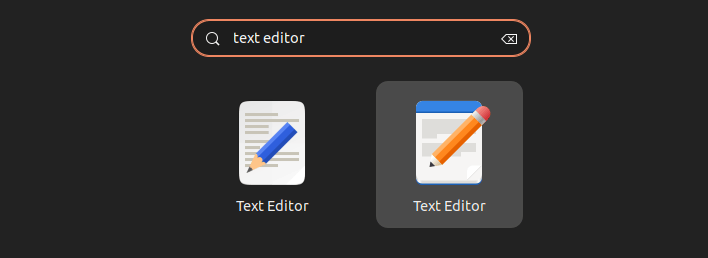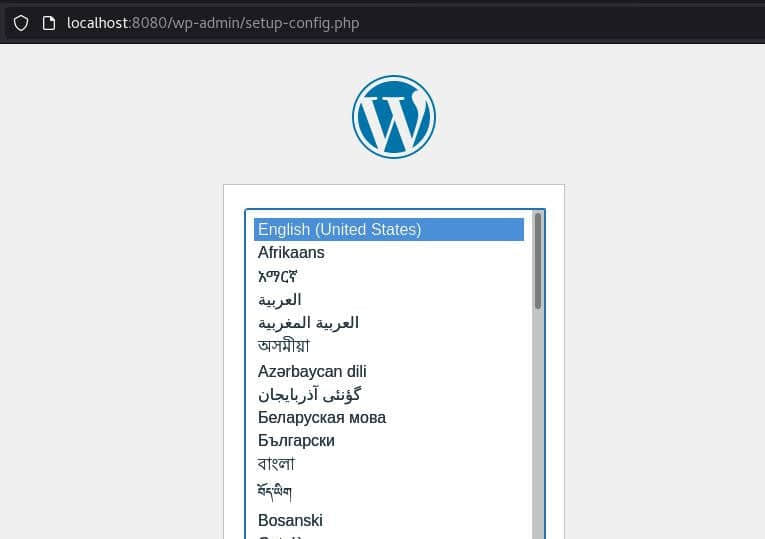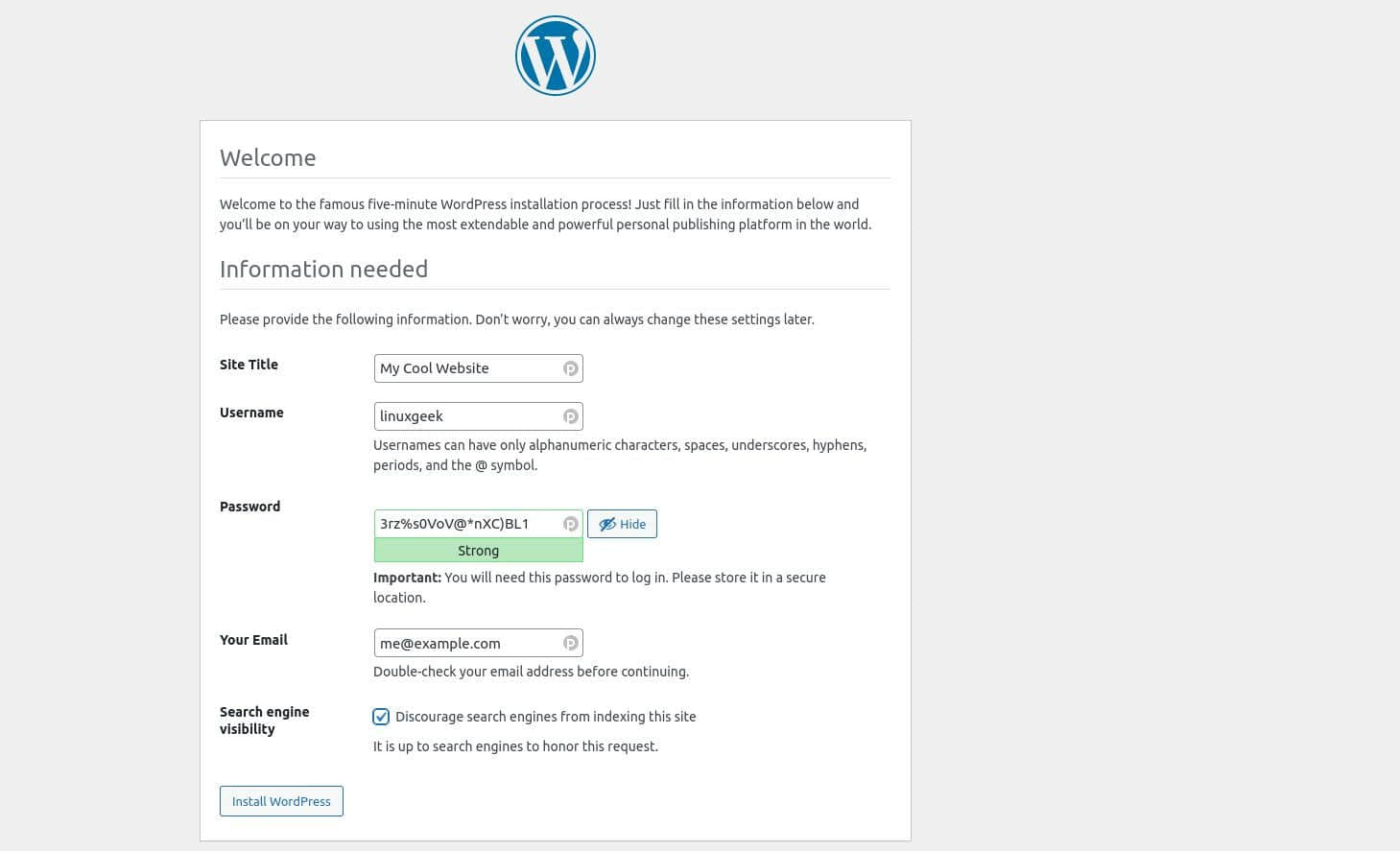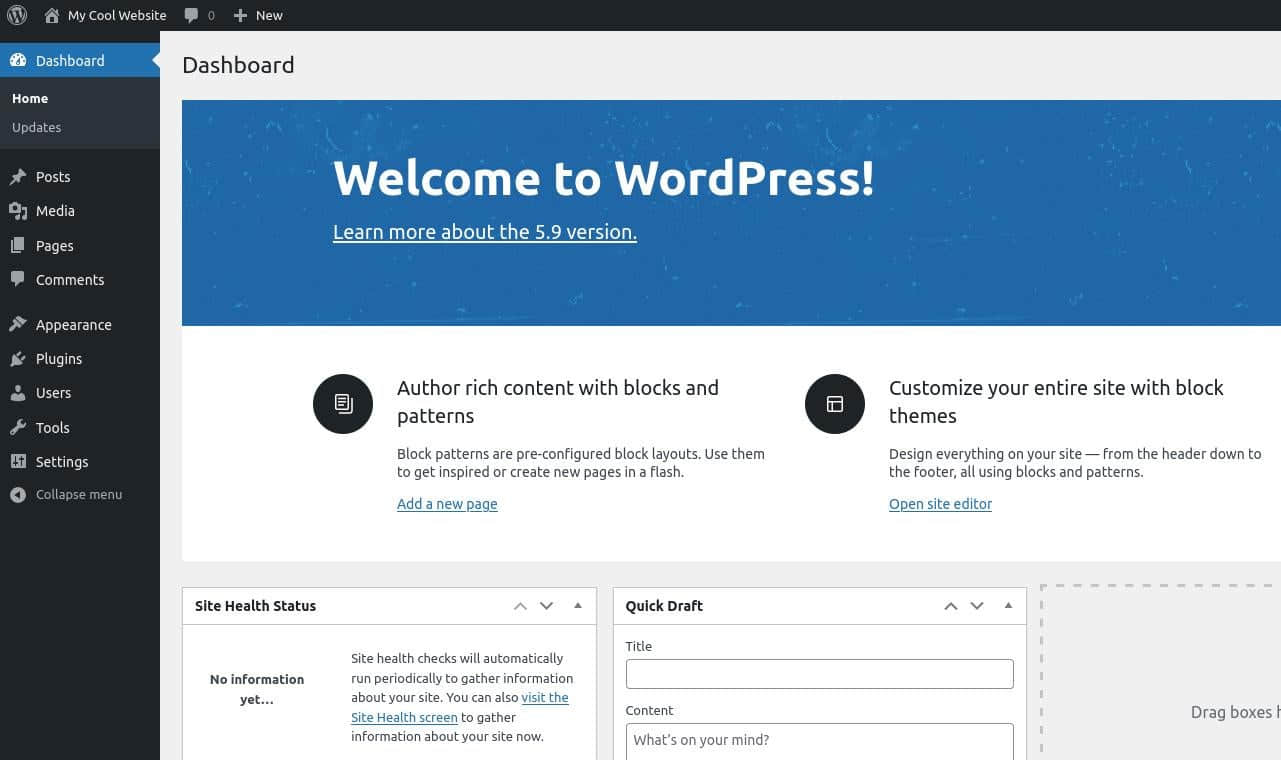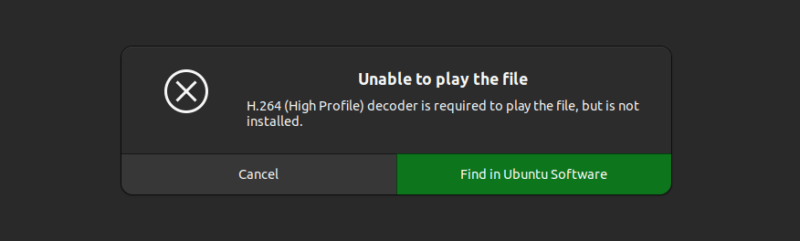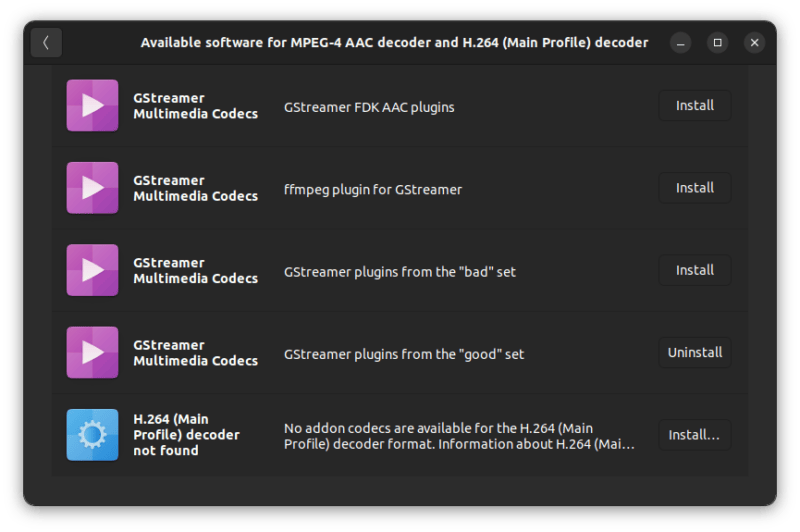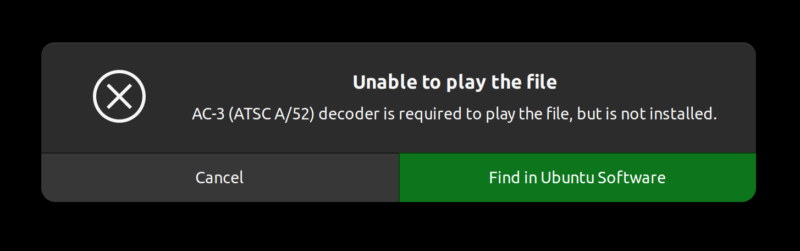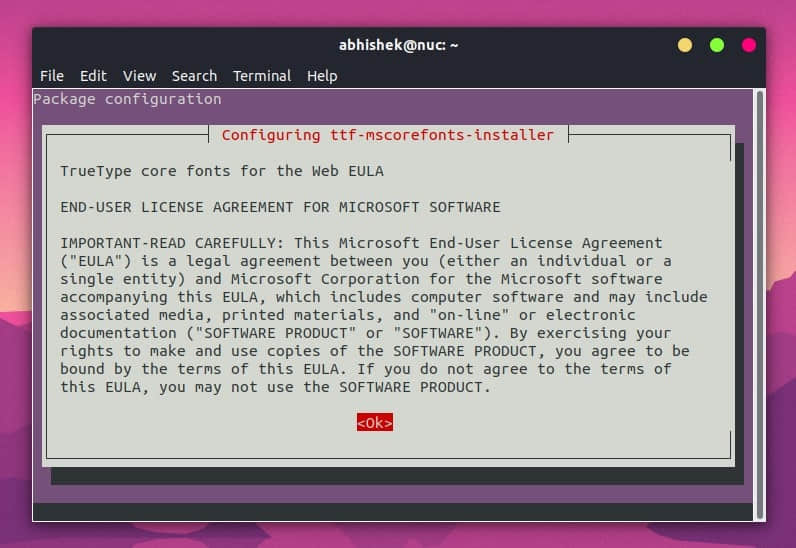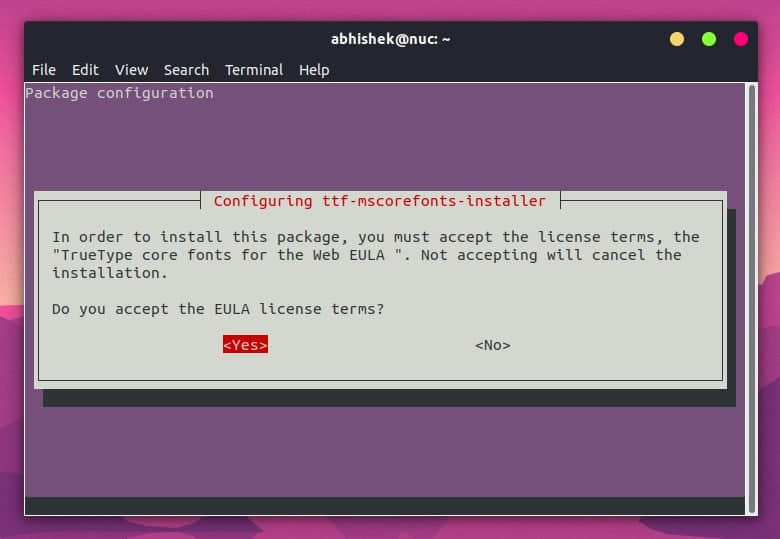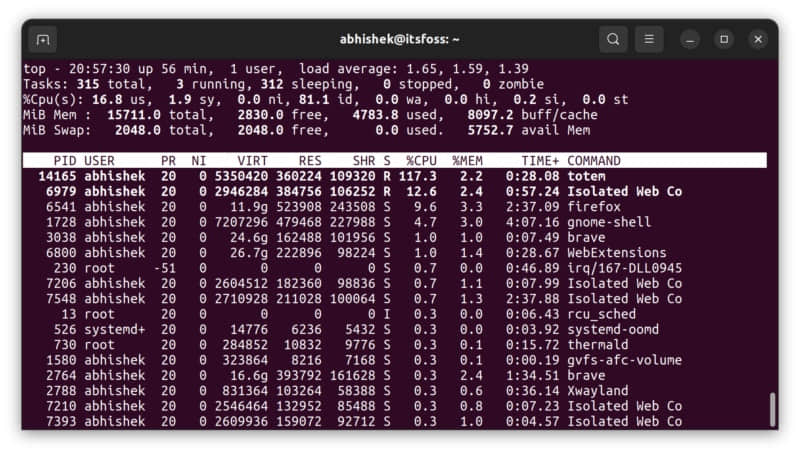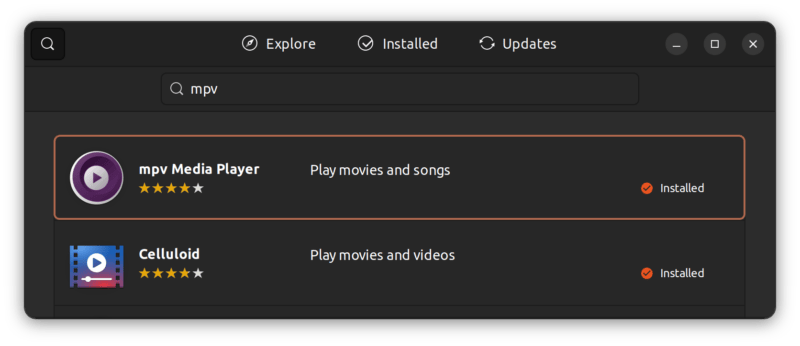WebAssembly 安全的现在和未来
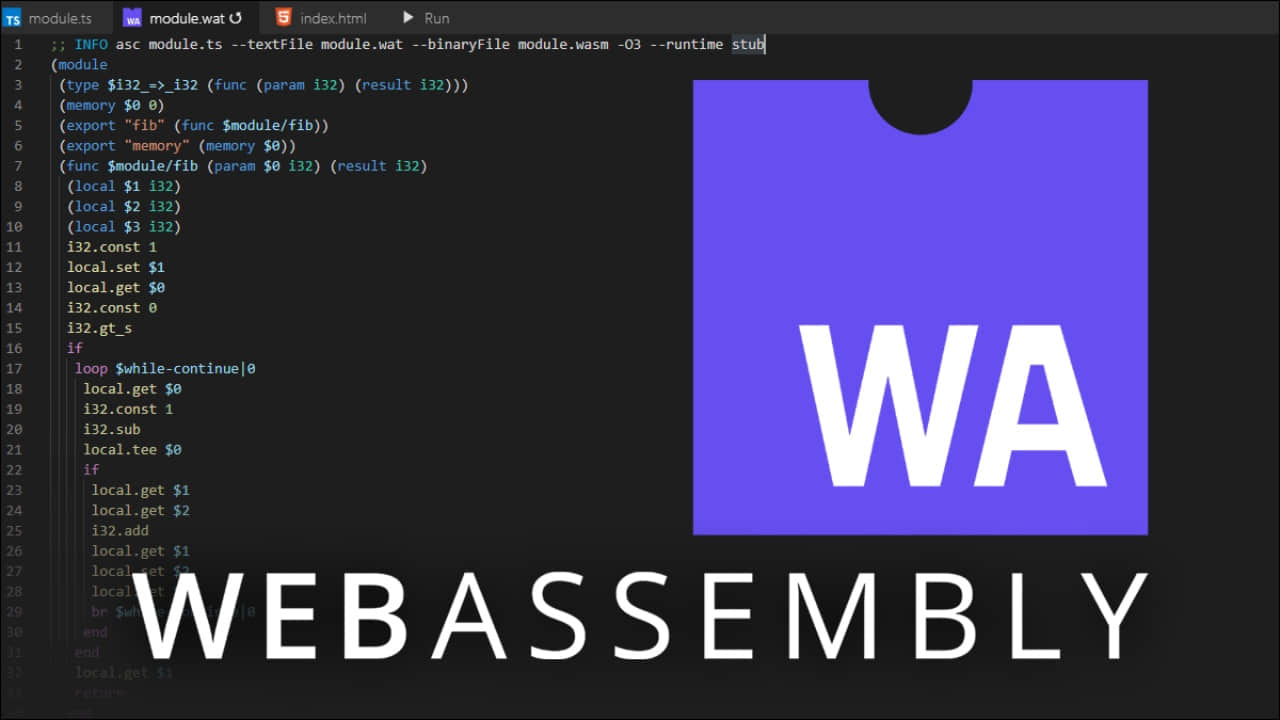
简介
正如我们 最近解释的,WebAssembly 是一种用于以任何语言编写的二进制格式的软件,旨在最终无需更改就能在任意平台运行。WebAssembly 的第一个应用是在 Web 浏览器中,以使网站更快、更具交互性。WebAssembly 有计划推向 Web 之外,从各种服务器到物联网(IoT),其创造了很多机会,但也存在很多安全问题。这篇文章是对这些问题和 WebAssembly 安全模型的一篇介绍性概述。
WebAssembly 跟 JavaScript 很像
在 Web 浏览器内部,WebAssembly 模块由执行 JavaScript 代码的同一 虚拟机 管理。因此,WebAssembly 和 JavaScript 一样,造成的危害也是相同的,只是效率更高,更不易被察觉。由于 JavaScript 是纯文本,运行前需要浏览器编译,而 WebAssembly 是一种可立即运行的二进制格式,运行速度更快,也更难被扫描出(即使使用杀毒软件)其中的恶意指令。
WebAssembly 的这种 “代码混淆” 效果已经被用来弹出不请自来的广告,或打开假的 “技术支持” 窗口,要求提供敏感数据。另一个把戏则是自动将浏览器重定向到包含真正危险的恶意软件的 “落地” 页。
最后,就像 JavaScript 一样,WebAssembly 可能被用来 “窃取” 处理能力而不是数据。2019 年,对 150 个不同的 WASM 模块的分析 发现,其中约 32% 被用于加密货币挖掘。
WebAssembly 沙盒和接口
WebAssembly 代码在一个由虚拟机(而不是操作系统)管理的 沙盒 中封闭运行。这使它无法看到主机,也无法直接与主机交互。对系统资源(文件、硬件或互联网连接)的访问只能通过该虚拟机提供的 WebAssembly 系统接口 (WASI) 进行。
WASI 不同于大多数其他应用程序编程接口(API),它具有独特的安全特性,真正推动了 WASM 在传统服务器和 边缘 计算场景中的采用,这将是下一篇文章的主题。在这里,可以说,当从 Web 迁移到其他环境时,它的安全影响会有很大的不同。现代 Web 浏览器是极其复杂的软件,但它是建立在数十年的经验和数十亿人的日常测试之上的。与浏览器相比,服务器或物联网(IoT)设备几乎是未知领域。这些平台的虚拟机将需要扩展 WASI,因此,肯定会带来新的安全挑战。
WebAssembly 中的内存和代码管理
与普通的编译程序相比,WebAssembly 应用程序对内存的访问非常受限,对它们自己也是如此。WebAssembly 代码不能直接访问尚未调用的函数或变量,不能跳转到任意地址,也不能将内存中的数据作为字节码指令执行。
在浏览器内部,WASM 模块只能获得一个连续字节的全局数组( 线性内存 )进行操作。WebAssembly 可以直接读写该区域中的任意位置,或者请求增加其大小,但仅此而已。这个 线性内存 也与包含其实际代码、执行堆栈、当然还有运行 WebAssembly 的虚拟机的区域分离。对于浏览器来说,所有这些数据结构都是普通的 JavaScript 对象,使用标准过程与所有其他对象隔离。
结果还好,但不完美
所有这些限制使得 WebAssembly 模块很难做出不当行为,但也并非不可能。
沙盒化的内存使 WebAssembly 几乎不可能接触到 外部 的东西,也使操作系统更难防止 内部 发生不好的事情。传统的内存监测机制,比如 堆栈金丝雀 能注意到是否有代码试图扰乱它不应该接触的对象,但在这里没用。
事实上,WebAssembly 只能访问自己的 线性内存 ,但可以直接访问,这也可能为攻击者的行为 提供便利。有了这些约束和对模块源代码的访问,就更容易猜测覆盖哪些内存位置可能造成最大的破坏。破坏局部变量似乎也是 可能的,因为它们停留在 线性内存 中的无监督堆栈中。
2020 年的一篇关于 WebAssembly 的二进制安全性 的论文指出,WebAssembly 代码仍然可以在设定的常量内存中覆盖字符串文字。同一篇论文描述了在三个不同的平台(浏览器、Node.JS 上的服务端应用程序,和独立 WebAssembly 虚拟机的应用程序)上,WebAssembly 可能比编译为原生二进制文件时更不安全的其他方式。建议进一步阅读此主题。
通常,认为 WebAssembly 只能破坏其自身沙盒中的内容的想法可能会产生误导。WebAssembly 模块为调用它们的 JavaScript 代码做繁重的工作,每次都会交换变量。如果模块在这些变量中的任意一处写入不安全的调用 WebAssembly 的 JavaScript 代码,就 会 导致崩溃或数据泄露。
未来的方向
WebAssembly 的两个新出现的特性:并发 和内部垃圾收集,肯定会影响其安全性(如何影响以及影响多少,现在下结论还为时过早)。
并发允许多个 WebAssembly 模块在同一个虚拟机中并行。目前,只有通过 JavaScript web workers 才能实现这一点,但更好的机制正在开发中。安全方面,他们可能会带来 以前不需要的大量的代码,也就是更多出错的方法。
为了提高性能和安全性,我们需要一个 本地的垃圾收集器,但最重要的是,要在经过良好测试的浏览器的 Java 虚拟机之外使用 WebAssembly,因为这些虚拟机无论如何都会在自己内部收集所有的垃圾。当然,甚至这个新代码也可能成为漏洞和攻击的另一个入口。
往好处想,使 WebAssembly 比现在更安全的通用策略也是存在的。再次引用 这篇文章,这些策略包括:编译器改进、栈/堆和常量数据的 分离 的线性存储机制,以及避免使用 不安全的语言(如 C)编译 WebAssembly 模块代码。
本文 WebAssembly 安全的现在和未来 首次发表在 Linux 基金会 - 培训。
via: https://www.linux.com/news/webassembly-security-now-and-in-the-future/
作者:Dan Brown 选题:lujun9972 译者:hanszhao80 校对:wxy